6 l'immissione di nuovi appuntamenti, 7 la ricerca di determinati set di dati – Casio PV-750 Plus v3.0 Manuale d'uso
Pagina 21
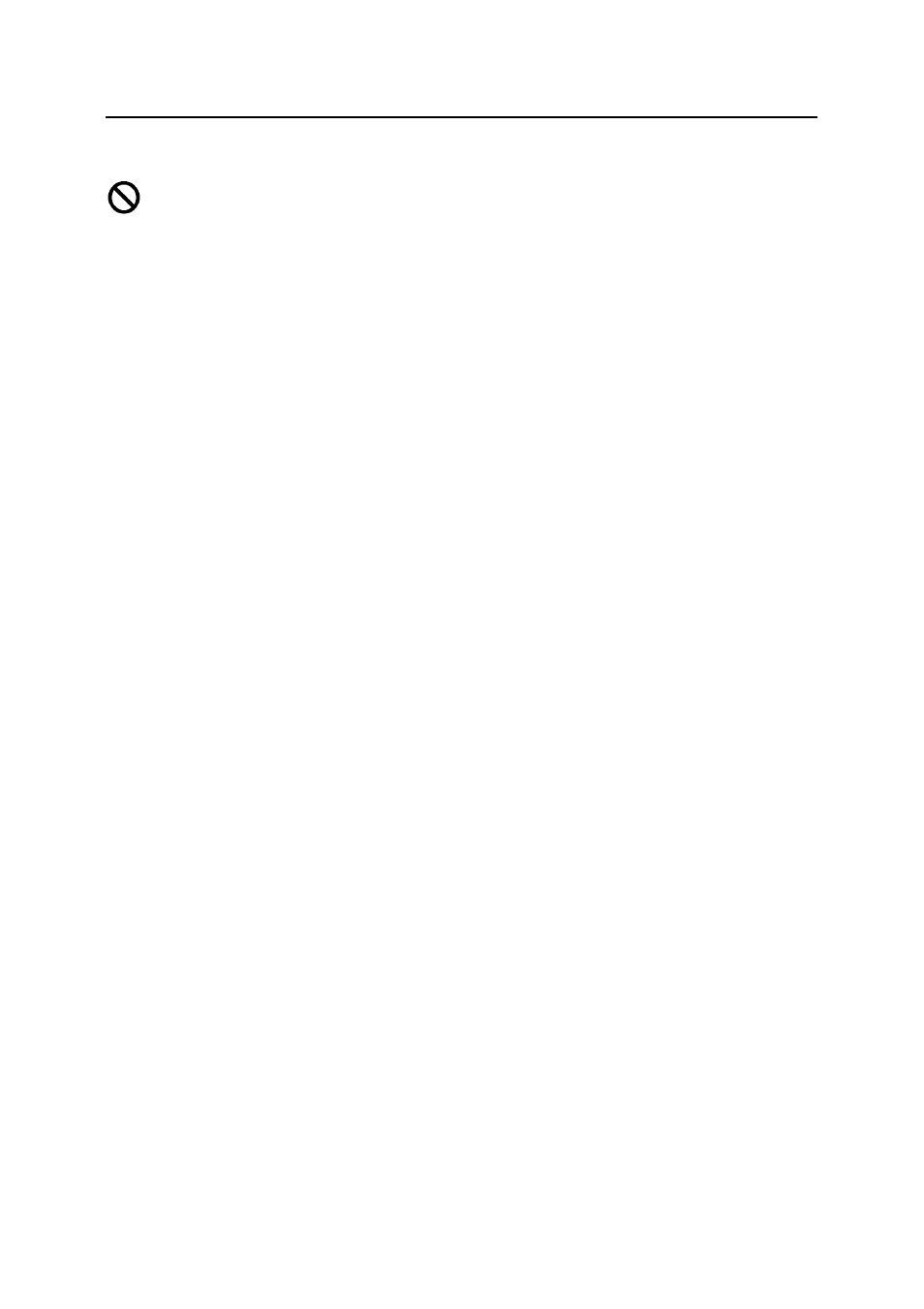
Lavorare con PC sync
21
Se il puntatore del mouse mentre spostate o copiate dei set di dati assume la forma
indicata qui accanto, significa che i set di dati prelevati non possono essere depositati
in quest'area.
Drag & Drop con file di dati dal File Manager/Explorer
Quando nel File Manager o nell'Explorer di Windows selezionate uno o più file che contengono
dati di PC sync (di norma si riconoscono simili file dall'estensione ".twf") e li trascinate sulla
finestra di programma o sull'icona del programma PC sync, questi file vengono
automaticamente caricati.
3.2.6 L'immissione di nuovi appuntamenti
L'immissione di set di dati in una delle aree Agenda, Prememoria o Priorità avviene in linea di
massima alla stessa maniera dell'immissione dei dati nei Contatti (PRIVATI). L'unica differenza
è che nell'Editor si trovano, oltre ai campi di testo, anche campi previsti in particolare per
l'immissione di data e ora.
Se alcuni campi di dati (in particolare nelle aree Agenda e Prememoria) devono rimanere
vuoti, ad esempio per distinguere nelle note gli appuntamenti mensili da quelli quotidiani,
allora disattivate il campo desiderato. Se ad esempio nell'Editor delle note si disattiva
l'indicazione del mese vi verrà ricordato ogni giorno il relativo appuntamento.
Come peculiarità aggiuntiva nell'area dati attuale si può approntare automaticamente grazie
ad un doppio clic su di una determinata data nel calendario una nuova registrazione per il
giorno selezionato. Dopo avere effettuato il doppio clic si apre automaticamente l'Editor nel
quale potete completare i vostri dati.
3.2.7 La ricerca di determinati set di dati
In questo Capitolo vogliamo andare alla ricerca di tutte le persone con il cognome "Millingi" di
Taormina nel registro telefonico.
Passate dunque con l'aiuto della barra di registro o della voce di menu 'Contatti (PRIVATI)'
del menu 'Vista' alla visualizzazione dei Contatti (PRIVATI) e selezionate 'Cerca…' nel menu
dallo stesso nome. Nel box di dialogo che compare immettete il testo di ricerca "Millingi".
L'ambito di ricerca lo impostate su [Cerca solo nell'area corrente] perché si vuole
cercare soltanto nei Contatti (PRIVATI). Dato che nel corso della ricerca vogliamo rinunciare
alla distinzione tra maiuscole e minuscole il campo [Controlla Maiuscole] rimane disattivato
(non selezionato). Dunque verranno trovati anche set di dati che contengono ad esempio
"MILLINGI" tutto scritto in maiuscole. Un clic su [OK] avvia la ricerca e nella finestra elenchi
del registro telefonico vengono visualizzati soltanto indirizzi che contengono il nome "Millingi".
Adesso vogliamo limitare ancora di più la consistenza dei dati effettuando un'ulteriore
ricerca del testo di ricerca "Taormina". Selezionate ancora una volta la funzione 'Cerca…'
e immettete il testo di ricerca "Taormina". Adesso però impostate l'ambito di ricerca su [Usa
i risultati dell'ultima ricerca] perché in questo modo verranno cercati solo gli indirizzi di
Taormina "Taormina" nei quali prima era stato trovato il nome "Millingi". Visto che la ricerca
deve essere effettuata ancora una volta senza distinzione tra maiuscole e minuscole
lasciamo disattivato il campo [Controlla Maiuscole].